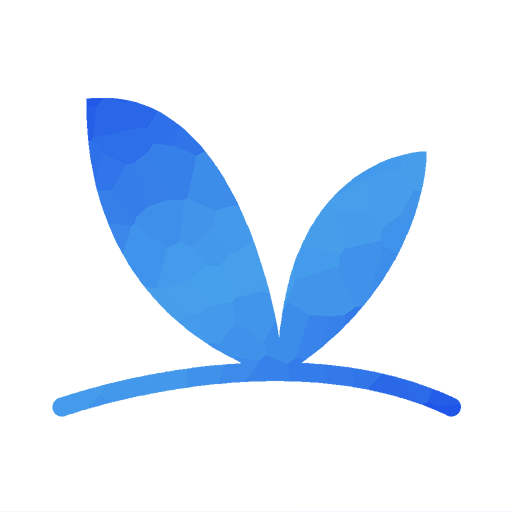本系列教程共分为八大板块,分别为:
创建网站主文档
在C盘根目录下新建一个文本文档,并在其中输入一段文字,保存。 将保存后的文本文档更名为“index.html”。 注意:重命名前需要先显示出文件扩展名(在文件夹选项中去掉“隐藏已知文件类型的扩展名”前面的勾)。
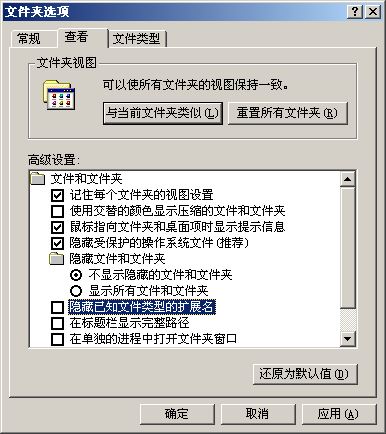
重命名成功后图标会变为网页文件的图标。

双击后则会通过浏览器打开。
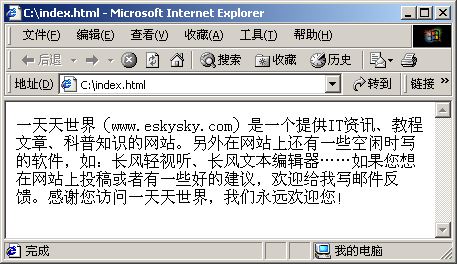
在IIS中设置Web站点说明
依次打开 “开始”菜单 -> 程序 -> 管理工具 -> Internet服务管理器。
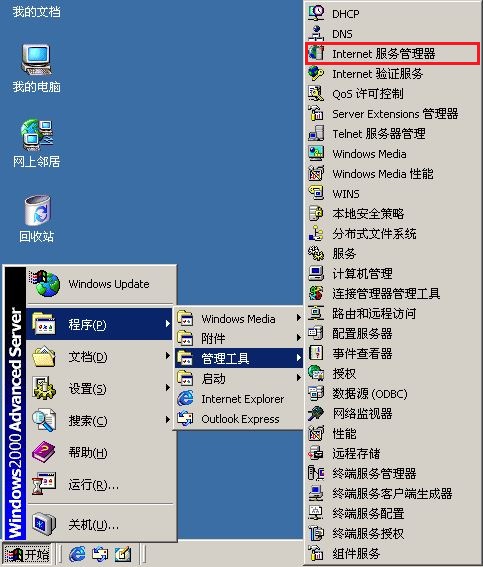
右键“默认WEB站点”,在弹出的菜单中点击“属性”。
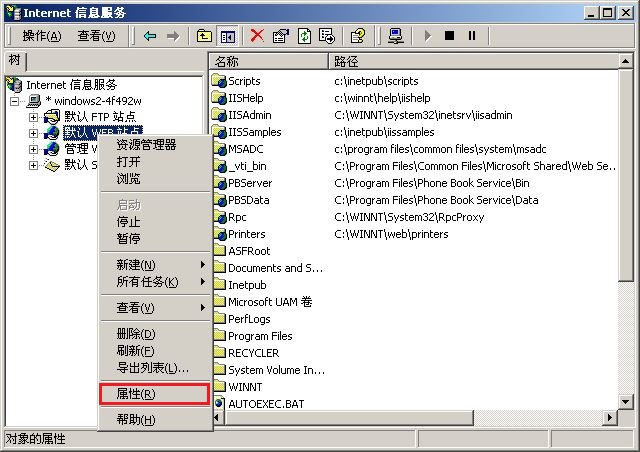
在弹出的属性窗口中填入说明内容为webtest。
设置发布网站的IP地址和端口
在下拉框中选择本机IP地址。TCP端口设置为8080。
设置主目录路径
点击“主目录”选项卡,点击“浏览”按钮,将主目录设置为C盘根目录。
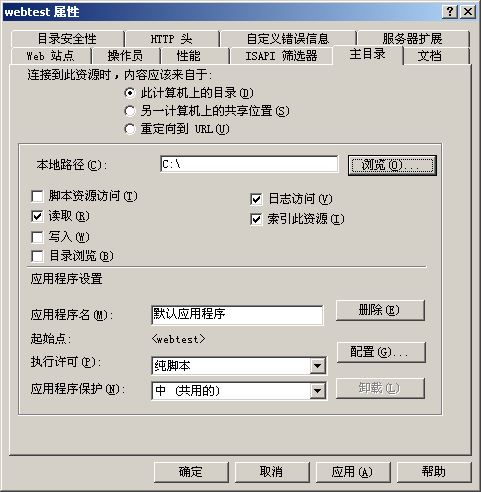
设置WEB站点连接数和连接超时
点击“Web站点”选项卡,设置连接数为无限,连接超时为900。 已上步骤设置后效果如下图:
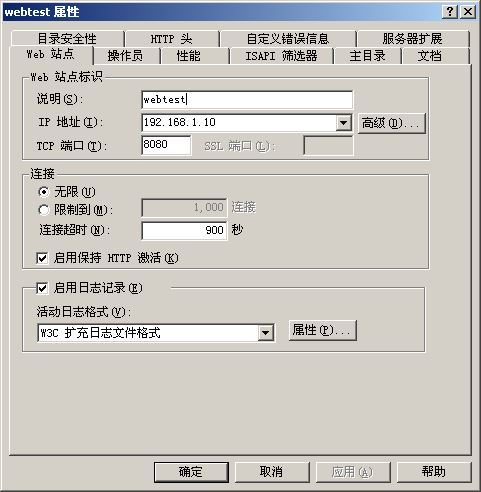
设置网站主文档
进入“文档”选项卡,点击“添加”按钮,添加的默认文档名为index.html。

点击左侧的向上箭头将该文档设置为第一个。
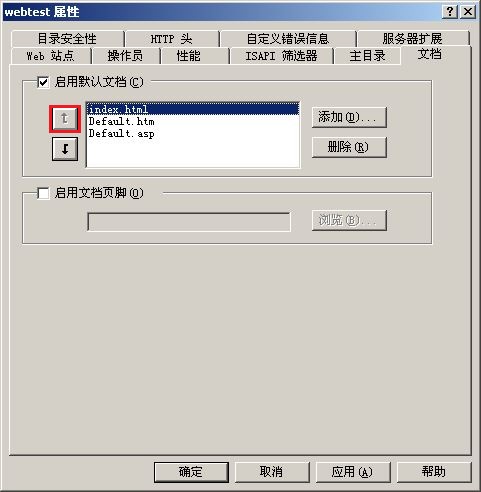
从WEB访问网站
在Internet信息服务窗口中右键“webtest”,在弹出的菜单中点击“浏览”,就会通过浏览器打开所设置的文档页。 这时浏览器的地址栏已不再是本地路径而是变成了IP地址+端口了。
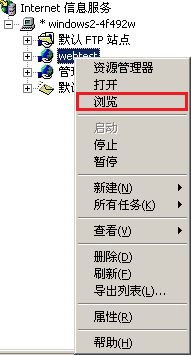
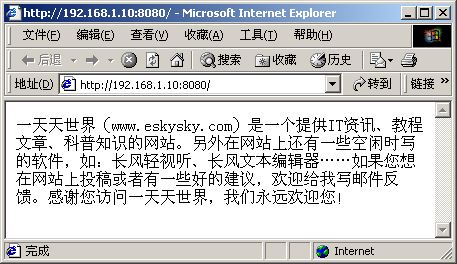
本文版权归逸云蓝天所有,未经允许严禁转载。